編集:Poz Watson
世界で最もエキサイティングな3Dアーティストたちが語る「何でもこなせる優れたアーティスト」になるための裏ワザ&ヒントを紹介しましょう
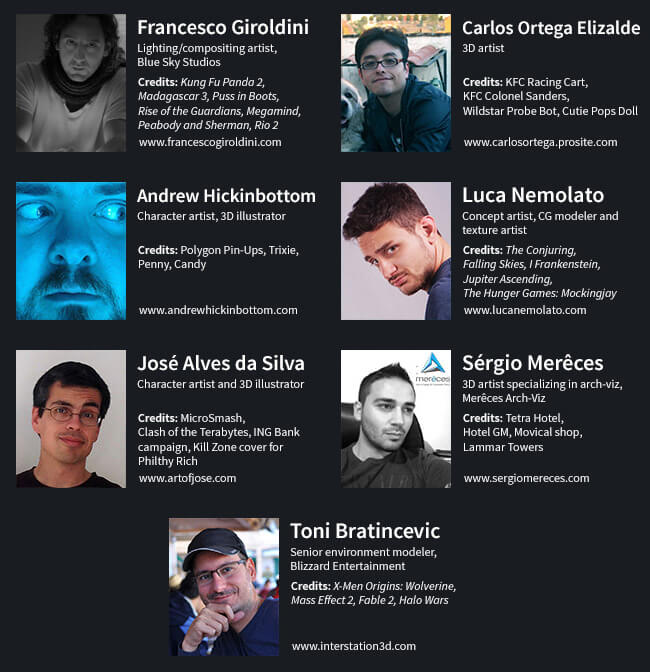
「スカルプトソフトで、ディテールのすべてを作成する必要はありません。とりわけ、布や小さな繰り返しディテールのテクスチャリングでは Photoshop を利用しましょう」(José Alves da Silva氏)
ヒント1:メッシュはできるだけきれいに、トポロジは本物らしく
「私は、ヘアメッシュはできるだけきれいにモデリング、トポロジが本物らしい毛の流れになるようにします。そして、モデルをUV展開、トポロジのストリップを真っすぐに調整します。これで、引き伸ばした(または Photoshop の[ぼかし(移動)]を適用した)ノイズテクスチャで、様式化した毛束のルックを作成できます」(Andrew Hickinbottom氏)
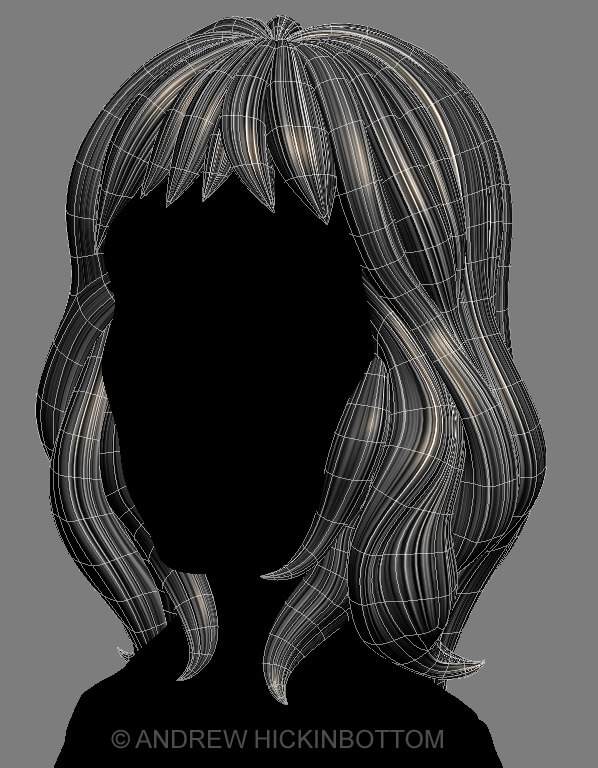
ヒント2:スカルプト系ツールの使用
「Mudbox の[ドライ ブラシ](または、他のスカルプトソフトの同様なブラシ)ツールは使い勝手がよく、有機的・非有機的なサーフェス(表面)で古びた箇所を素早くペイントするときに便利です。凹凸部分だけを選択、外部にさらされ「損傷」を受けやすい部分を簡単にペイントできます。また、キャビティマップと合わせて、ハードサーフェスの錆や、有機的なオブジェクトの埃/泥を手早くペイントできます」(Carlos Ortega Elizalde氏)


©Carlos Ortega Elizalde
ヒント3:ZBrush のポリペイントの活用
「私はモデルのポリペイントで、単純なカラースキーム(色彩計画)を行います。それらは、①メインカラー ②セカンダリ(第2)メインカラー ③メインカラーのバリエーション(明/暗) ④メインカラーと血の色をブレンドした暖かめのバリエーション ⑤彩度を落としたバリエーション ⑥パターンカラー です」(Luca Nemolato氏)
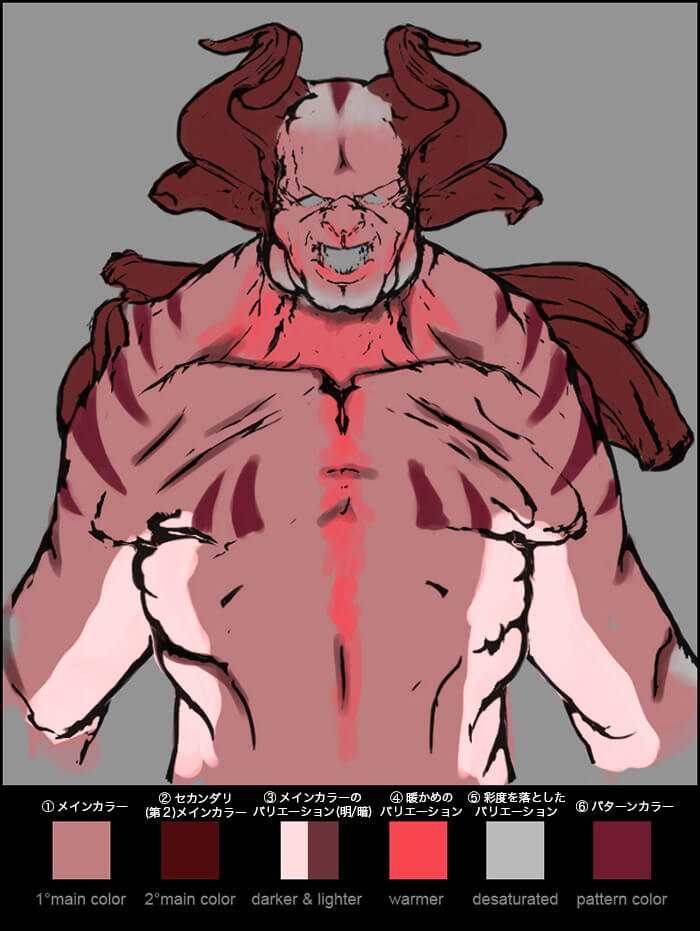
ヒント4:法線(ノーマル)マップでディテールを加える
「スカルプトソフトで、ディテールのすべてを作成する必要はありません。とりわけ、布や小さな繰り返しディテールのテクスチャリングでは Photoshop を利用しましょう。まず、xNormal(※ Photoshop に使い勝手の良いフィルタをインストールします)のようなフリーソフトで、バンプマップを法線マップに変換(Height2Normals)。作成した法線マップを、元の法線マップ上に新規レイヤーとして追加します。最後に、描画モードを[オーバーレイ]に設定して完成です。また[塗り]の量の調整で、ディテール強度をコントロールできます」(José Alves da Silva氏)
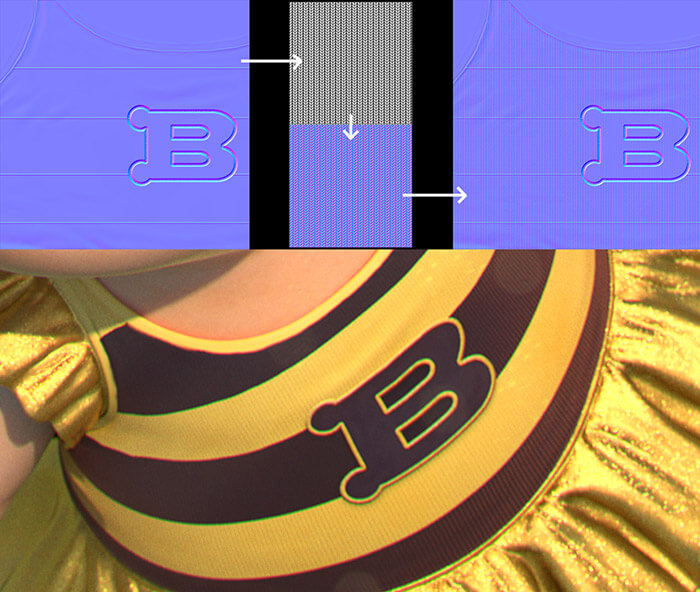
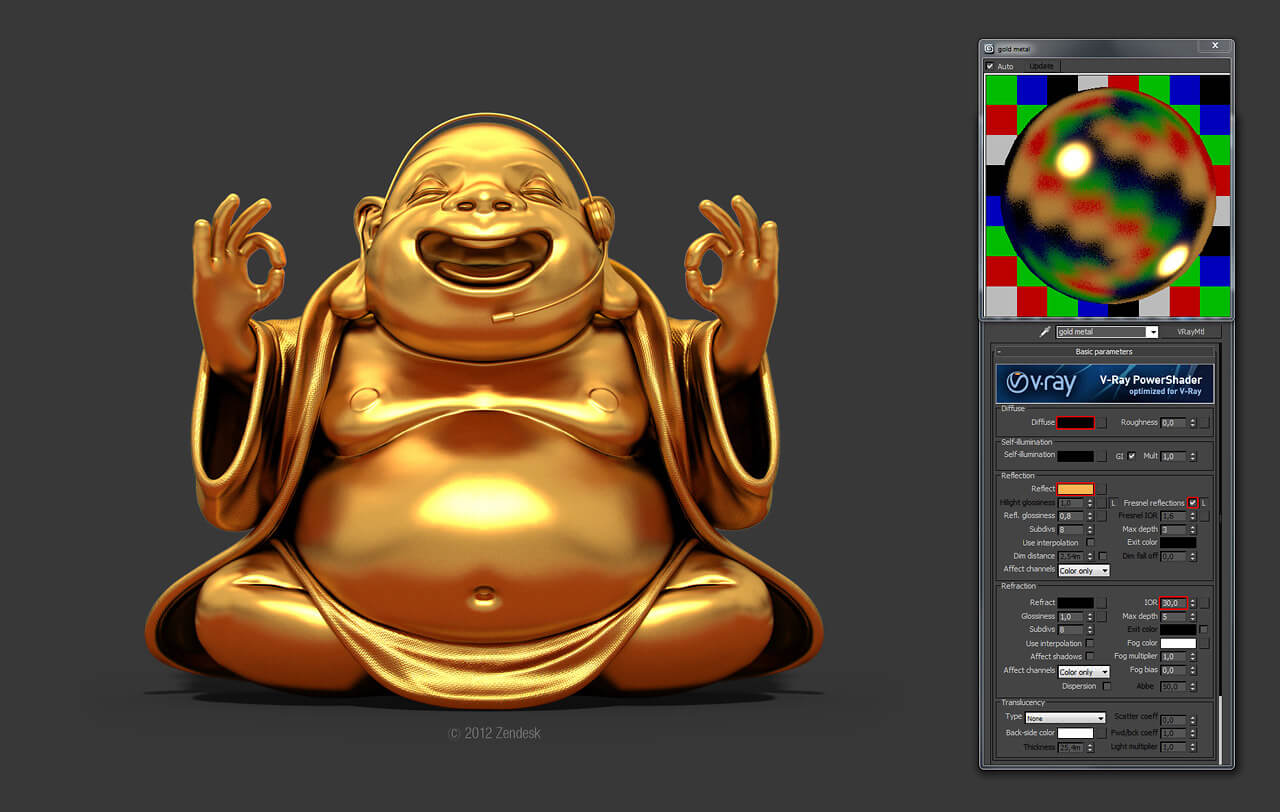
©José Alves da Silva
ヘアガイドを ZBrush から 3ds Max に書き出す [[SplitPage]]
ヒント5:ヘアガイドを ZBrush から 3ds Max に書き出す
「ZBrush の[FiberMesh]で作ったヘアは、3ds Max 上で再現できます。ZBrushでヘアカーブを出力、3ds Max の[ヘアーとファー]モディファイヤのガイドとして使いましょう。まず、ZBrushで[FiberMesh]>[Export Curves]を選択、OBJ形式で保存します。次に、3ds Max の[読み込み]で、書き出したOBJファイルを選択します。OBJの[オブジェクト読み込みオプション]では、[シングル メッシュとして読み込み]で単一のメッシュとして、[シェイプ/ライン]でスプラインを読み込めます。これによって、すべてのスプラインがアタッチされた単一のオブジェクトになります。準備ができたら[読み込み]を押しましょう」
「オブジェクトを選択して、サブオブジェクト選択モードを[スプライン]に変更、すべてのスプラインを選択してください。スプラインの合計数が、モディファイヤ([選択]ロールアウトの下部)に表示されます。この数字を覚えておきましょう。[ヘアーとファー](WSM)モディファイヤをスプラインに適用、覚えていたスプライン数を[ヘアの数]に設定、[補間]をオフします。ランダムさをなくすため、[ランダム スケール]を0、 [うねりパラメータ]で[根元のうねり]と[毛先のうねり]値を0にして完了です!」(José Alves da Silva氏)

ヒント6:ペイントで仕上げる
「テクスチャを作成する際、私は BodyPaint 3D変換プラグインで、3ds Max から BodyPaint3D にモデルを送ります。このソフトには、ディフューズ、反射、バンプ、法線(ノーマル)などすべてのテクスチャをリアルタイムに制作・ペイントするツールが揃っているので、3Dモデルのテクスチャとエフェクトのきめ細かいディテールを作成できます」(Sérgio Merêces氏)
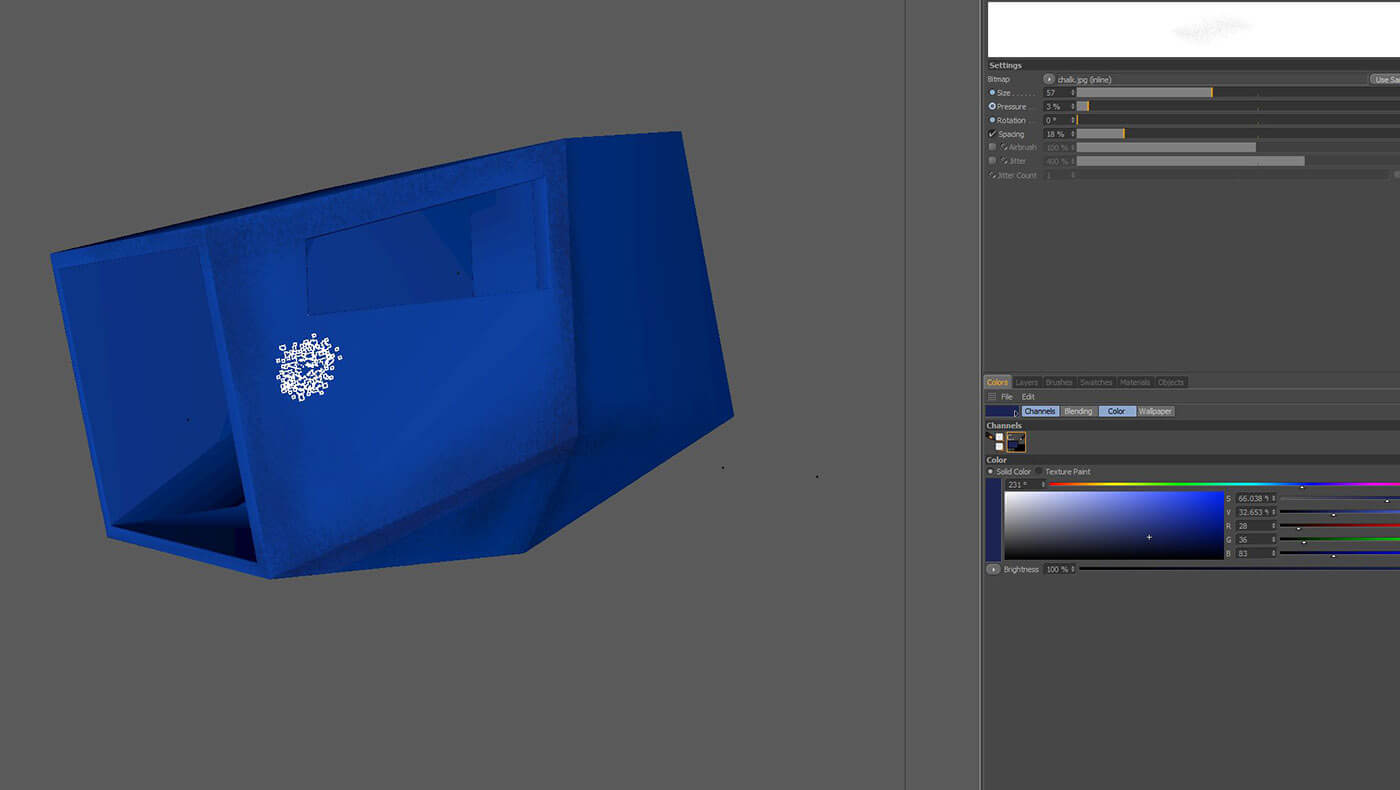
ヒント7:できることをする
「複雑なシーンは数百のオブジェクトで構成されていることもあり、クリーンなUVや全アセットのテクスチャの作成には膨大な時間がかかります。したがって、私は、カメラビューで優先度の高いオブジェクトのみをテクスチャリングするようにしています。焦点が当たるオブジェクトの視認性が高いときは、クリーンなUVを作成、Photoshop で細かいテクスチャをペイントして、ディテールのあるマテリアルを作成します。 その他のオブジェクトには、タイリングさせたテクスチャ、手続き型ノイズ、オブジェクトに応じたテクスチャのバリエーションを組み合わせて複雑さを加えます。BerconMaps は、テクスチャをランダムに追加できる便利な方法です。また、3ds Max の[頂点ペイント]も、クリーンなUVを準備することなくオブジェクトにダート(汚し)マップをペイントできる優れた方法です」(Toni Bratincevic氏)
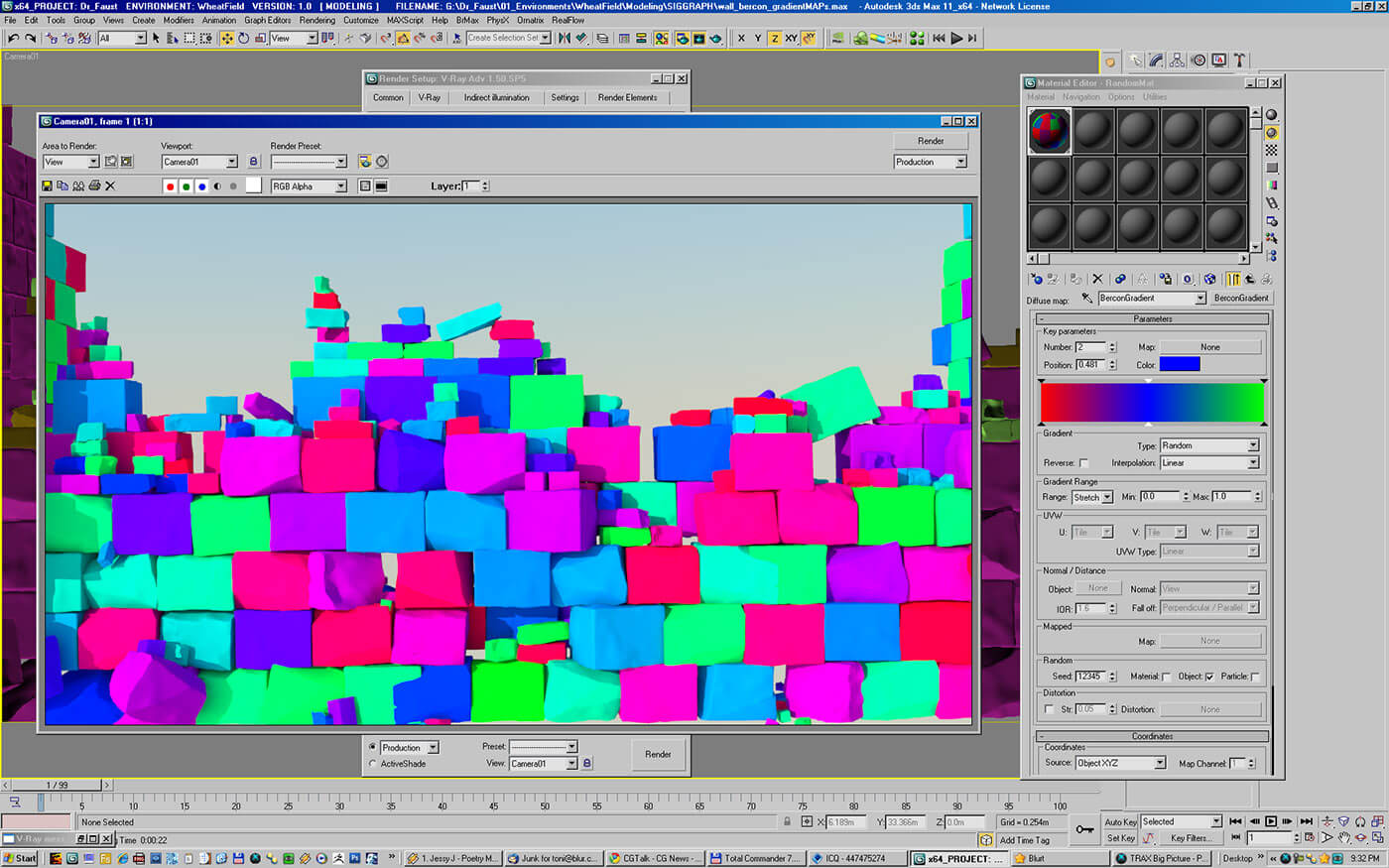
特に、込み入ったシーンにおいて良いアプローチです

©Toni Bratincevic
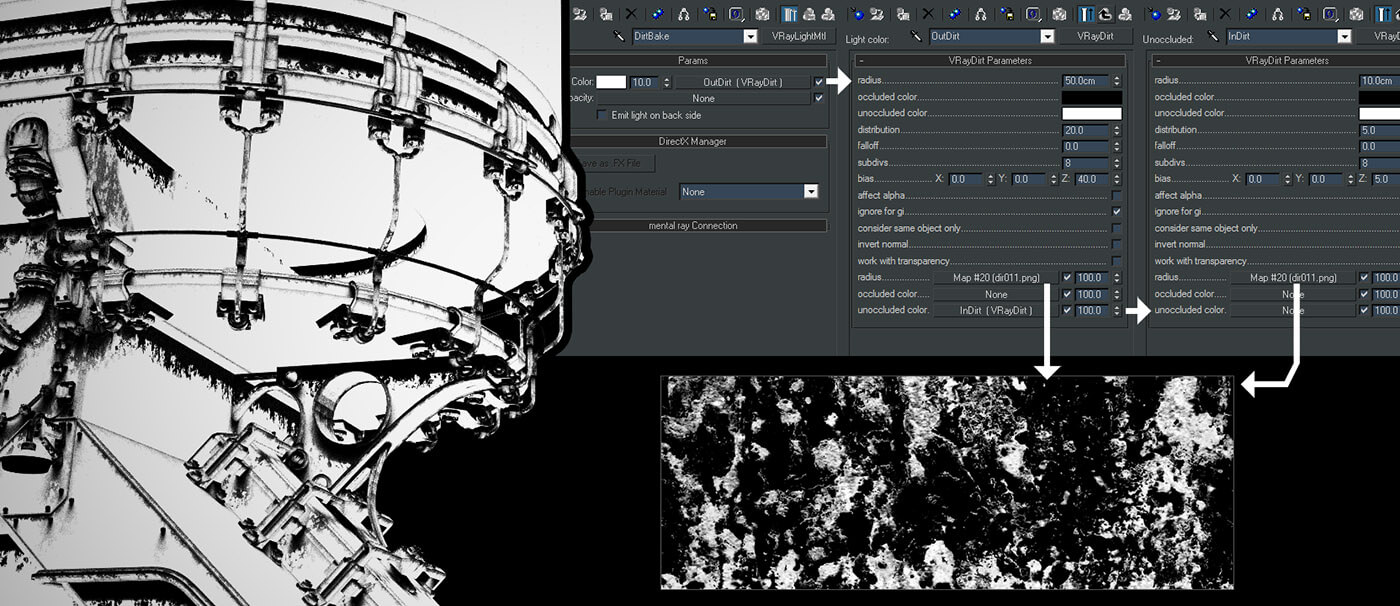
©Toni Bratincevic
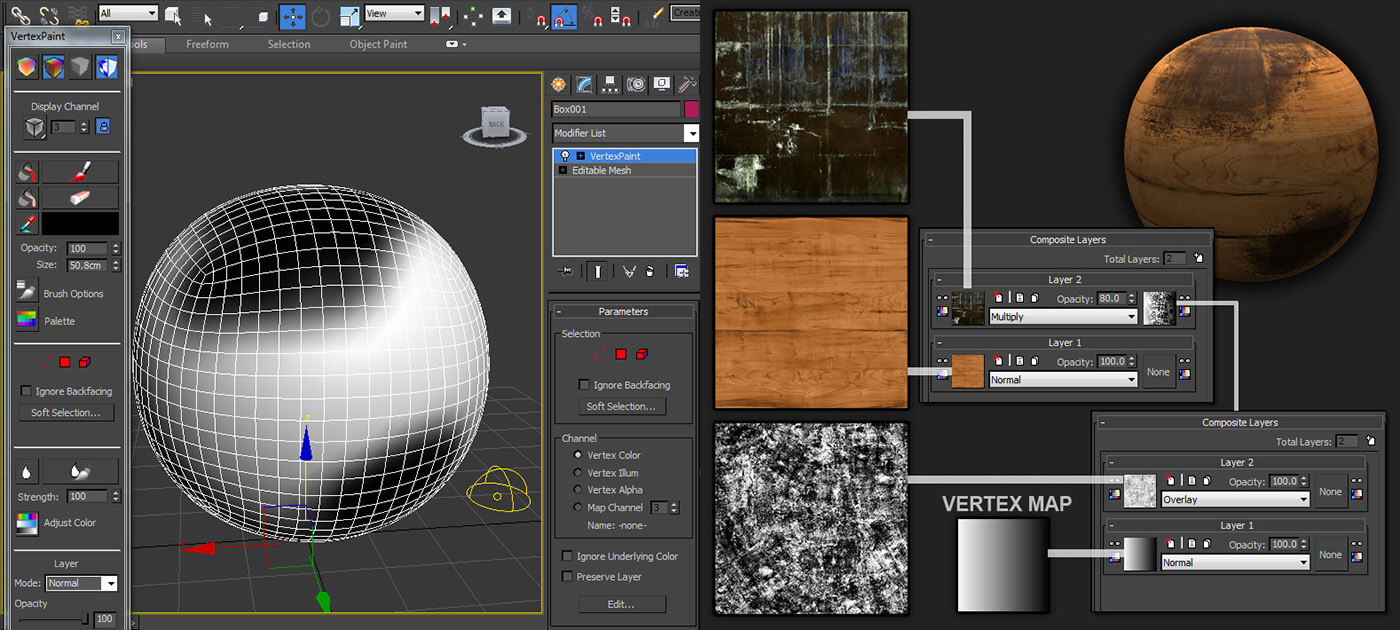
©Toni Bratincevicc
ヒント8:よくできたマテリアル&テクスチャでライティングを機能させる
「各要素にふさわしいマテリアルを適用しないと、魅力的なイメージにはなりません。また、キャラクターやセットを際立たせるライティングにも時間を要することでしょう。よくできたマテリアルとテクスチャがあれば、ショットに視覚的な変化が生まれ、ライティングが苦になりません」(Francesco Giroldini氏 )
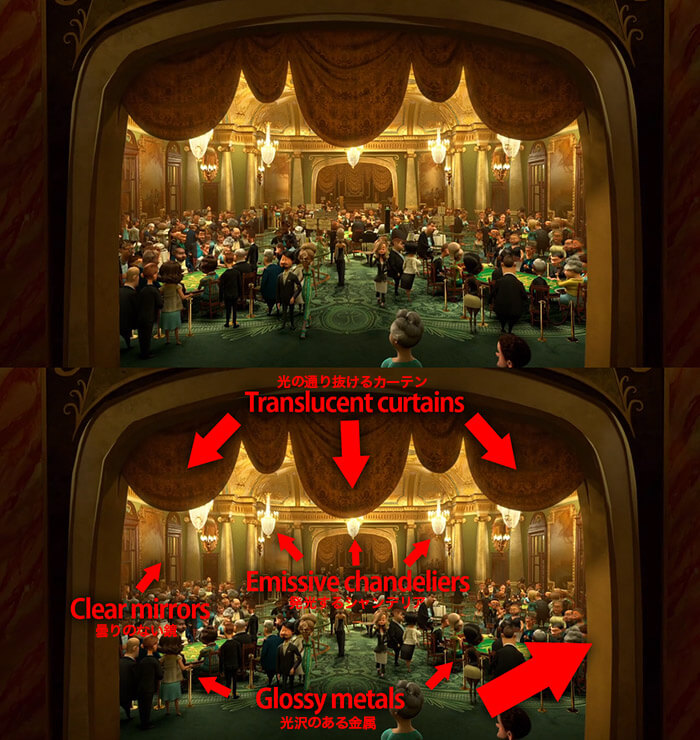
ヒント9:光沢を加える
「光沢のある反射は、コンピューター上でもっとも計算コストが高い要素の1つです。説得力のあるイメージの作成には不可欠で、それが無いとショットが台無しになることもあるでしょう」(Francesco Giroldini氏)
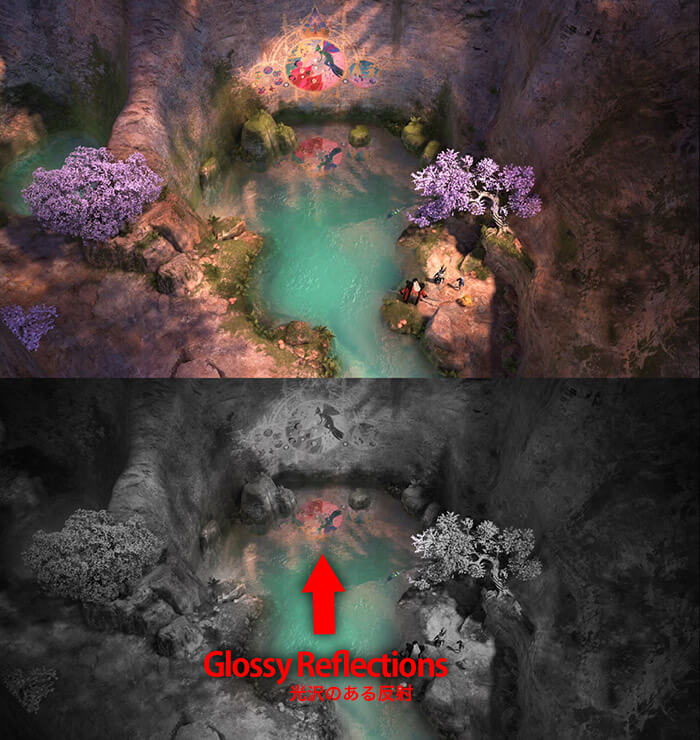
ヒント10:質感を把握する
「シェーダ設定の際は、常に、マテリアルの拡散vs反射のバランスをとりましょう。拡散の大きいマテリアルは、薄暗くぼやけた反射を伴います。反射の大きいマテリアルは、ほとんど吸収されずに多くの拡散光を跳ね返します」(Francesco Giroldini氏)
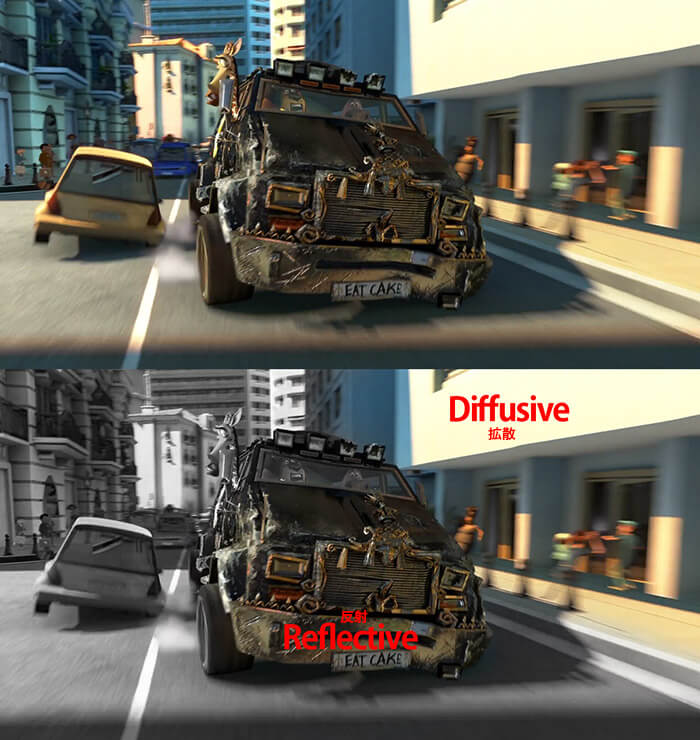
まとめ:時間をかける
テクスチャリングの利点の1つは、モデリングと同様に、作成したものの断片をいつでも再利用できることです。作成する際、時間と労力を費やせば、後で自分に返ってきます。これは、将来的に引っ張り出して使用できる「テクスチャの銀行」を持つようなものです。「習うより慣れろ」というように、ディテール制作に時間を費やすほど良い結果が生まれるでしょう。作業完了後は、シーンにライトを追加して作品の見た目を磨いてください。
「各要素にふさわしいマテリアルを適用しないと、魅力的なイメージにはなりません」(Francesco Giroldini氏)
執筆アーティスト(ヒント提供)
Francesco Giroldini
Carlos Ortega Elizalde
Andrew Hickinbottom
Luca Nemolato
Jose Alves da Silva
Sergio Mereces
Toni Bratincevic
オリジナルURL(英語):
http://www.3dtotal.com/interview/182
翻訳:STUDIO LIZZ(Nao) 編集:3DTotal.jp
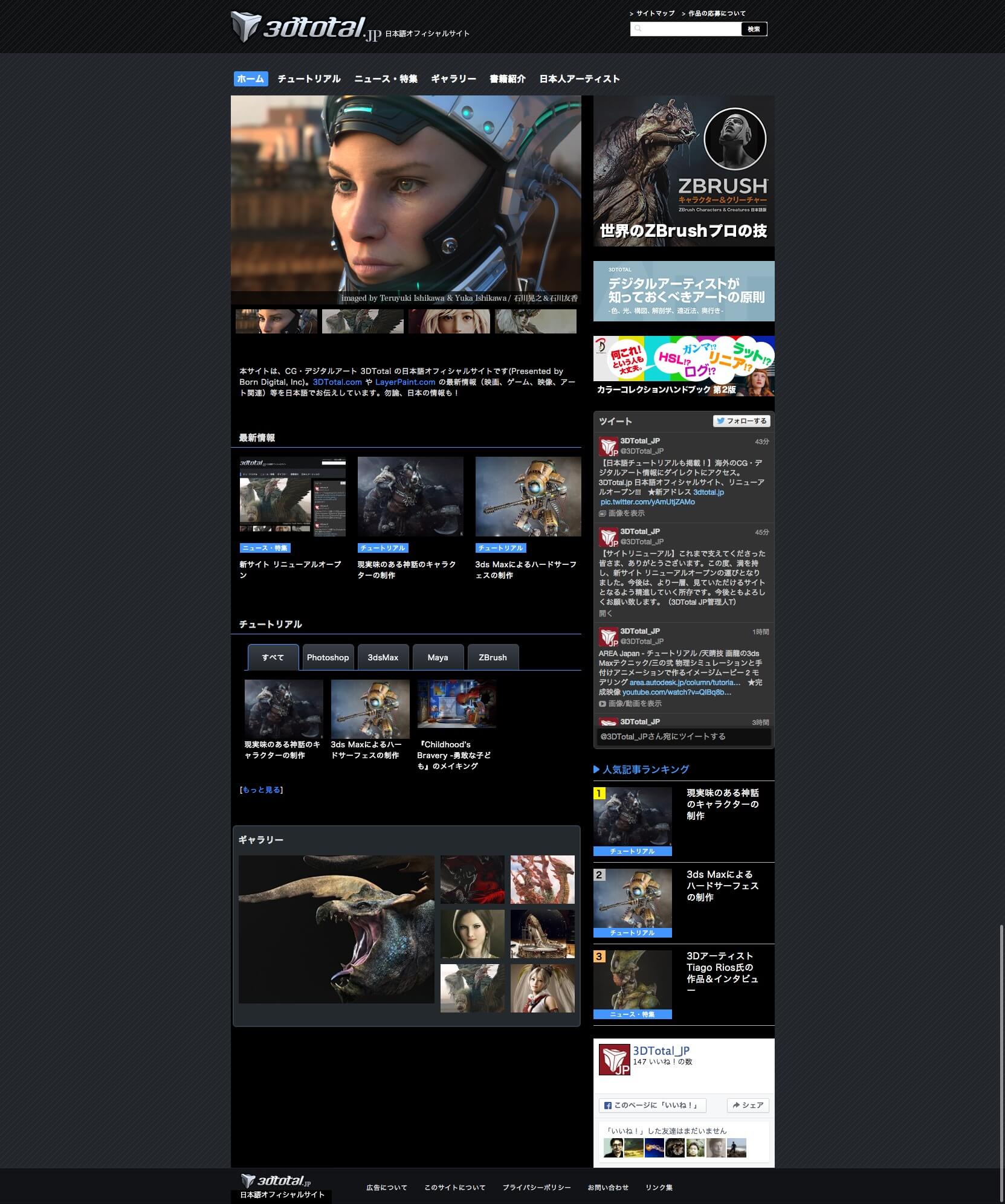
- 3DTotal日本語オフィシャルサイト
3DTotal.com や LayerPaint.com の最新情報、ギャラリー、チュートリアルへの作品応募方法などを日本語でお知らせします。また、3DTotal 日本語版書籍の概要、新刊 / 近刊の情報などもお伝えします。より広い、CG・デジタルアートの世界へ!
URL:http://3dtotal.jp/





















